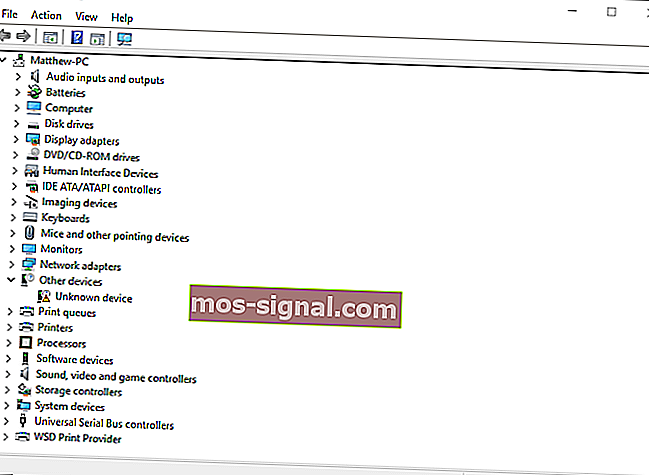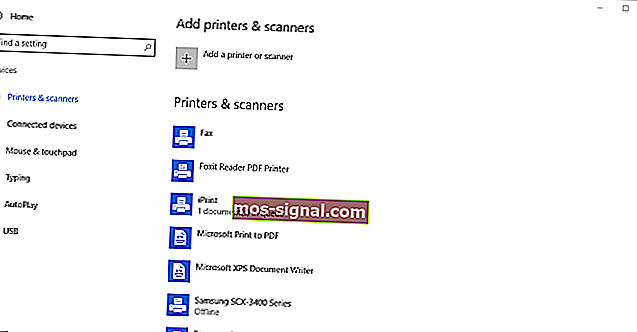האם יש לך Bluetooth במחשב האישי שלך? כך תוכל לבדוק

Bluetooth יכול להיות שימושי למדי, ומחשבים רבים מגיעים עם תמיכה מובנית ב- Bluetooth.
לפעמים משתמשים אולי אפילו לא מודעים לכך שהמכשיר שלהם כולל Bluetooth, ובמאמר זה נראה לך כיצד לבדוק אם למחשב שלך יש תמיכה מובנית ב- Bluetooth.
Bluetooth הוא פרוטוקול טכנולוגיה אלחוטית לחיבור מחשב עם ציוד היקפי והתקנים חיצוניים.
אז זה בעצם פרוטוקול שמאפשר לך לחבר שולחן עבודה או מחשב נייד עם התקני Bluetooth ללא כבלים.
כמובן, אתה עדיין יכול לחבר את המכשירים בכבלים; אבל אם למחשב Windows 10 שלך יש תמיכה ב- Bluetooth, תוכל להגדיר עבורם חיבור אלחוטי.
אם שדרגת מחשב נייד או שולחן עבודה של Windows 7 ל- Windows 10, יתכן שהוא לא תומך ב- Bluetooth; וכך אתה יכול לבדוק אם זה המקרה.
העברת קבצי Bluetooth אינה פועלת Windows 10? עיין במדריך זה כדי לפתור את הבעיה במהירות!
האם למחשב שלי יש Bluetooth? אתה יכול לברר עם פתרונות אלה
- בדוק את מנהל ההתקנים
- בדוק את לוח הבקרה
- בדוק באפליקציית ההגדרות
פתרון 1 - בדוק את מנהל ההתקנים
הדרך הקלה ביותר לבדוק אם יש תמיכה ב- Bluetooth היא להשתמש במנהל ההתקנים. כדי לבדוק אם המחשב שלך כולל Bluetooth, עליך לבצע את הפעולות הבאות:
- ראשית, לחץ על מקש Win + X כדי לפתוח את תפריט Win + X.
- בחר מנהל ההתקנים בתפריט זה כדי לפתוח את החלון שמוצג בתמונה ישירות למטה.
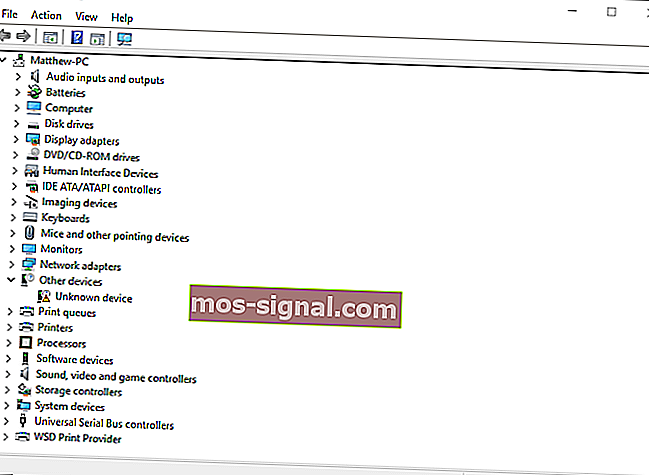
- מה שאתה צריך לחפש בחלון זה הוא קטגוריית רדיו Bluetooth. זה צריך להיות רשום איפשהו קרוב יותר לחלון.
- אם אינך מוצא מכשירי רדיו Bluetooth, לחץ על מתאמי רשת בחלון מנהל ההתקנים. במקום זאת רשימות Bluetooth יכולות להיות רשומות שם.
פתרון 2 - בדוק את לוח הבקרה
שיטה אחרת בה אתה יכול להשתמש כדי לבדוק אם המכשיר שלך מכיל Bluetooth היא לחפש Bluetooth בלוח הבקרה. זה פשוט למדי, ואתה יכול לעשות זאת על ידי ביצוע השלבים הבאים:
- פתח את לוח הבקרה .
- לאחר מכן בחר מרכז רשת ושיתוף בלוח הבקרה.
- כעת עליך ללחוץ על שנה הגדרות מתאם כדי לפתוח חיבורי רשת למטה.

אתה אמור למצוא שם חיבור רשת Bluetooth. אם אתה לא מוצא את זה שם, המחשב הנייד או שולחן העבודה שלך אינם כוללים Bluetooth.
פתרון 3 - בדוק באפליקציית ההגדרות
אם אינך חובב לוח הבקרה, עליך לדעת שתוכל לבדוק את זמינות Bluetooth מאפליקציית ההגדרות במחשב שלך. זה פשוט למדי, ואתה יכול לעשות זאת על ידי ביצוע השלבים הבאים:
- דרך נוספת לבדוק הגדרות Bluetooth היא לפתוח את אפליקציית ההגדרות ב- Windows 10. לחץ על לחצן תפריט התחל ובחר הגדרות .
- לחץ על התקנים כדי לפתוח את החלון למטה.
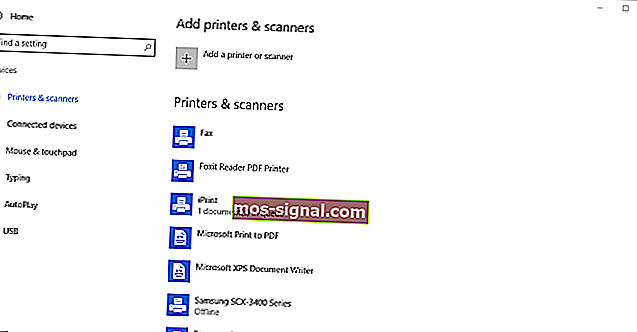
- אם יש לך Bluetooth, אתה אמור להיות מסוגל לבחור Bluetooth > אפשרויות Bluetooth נוספות .
אפליקציית ההגדרות לא תושק ב- Windows 10? תקן את הבעיה תוך זמן קצר באמצעות המדריך המפורט שלנו!
מי שאין לו Bluetooth עדיין יכול להוסיף אותו לשולחן העבודה או למחשב הנייד שלהם עם דונגל USB של Kinivo BTD-400. אתה יכול לחבר את זה לחריץ USB בשולחן העבודה או במחשב הנייד שלך.
Windows 10 ו- 8 כבר אמורים לכלול את מנהלי ההתקנים הנדרשים של Broadcom. עם זאת, יהיה עליך להוריד ולהתקין באופן ידני את מנהלי ההתקנים לפלטפורמות קודמות של Windows מאתרי היצרן.
לאחר מכן תוכל להוסיף מכשירים על ידי לחיצה על סמל מגש מערכת Bluetooth.
אז ככה לבדוק אם למחשב Windows יש רדיו Bluetooth. התקני Bluetooth הם הרבה יותר גמישים, אז כדאי להשקיע בפלאג USB.
הערת העורך : פוסט זה פורסם במקור בינואר 2017 ומאז שופץ ועודכן לרעננות, דיוק ומקיף.
קרא גם:
- תיקון: 'Bluetooth לא יופעל' ב- Windows 10, 8.1
- תיקון מלא: העברת קבצי Bluetooth אינה פועלת Windows 10
- תיקון: לא ניתן להתקין את קוד השגיאה של מנהל ההתקן Bluetooth